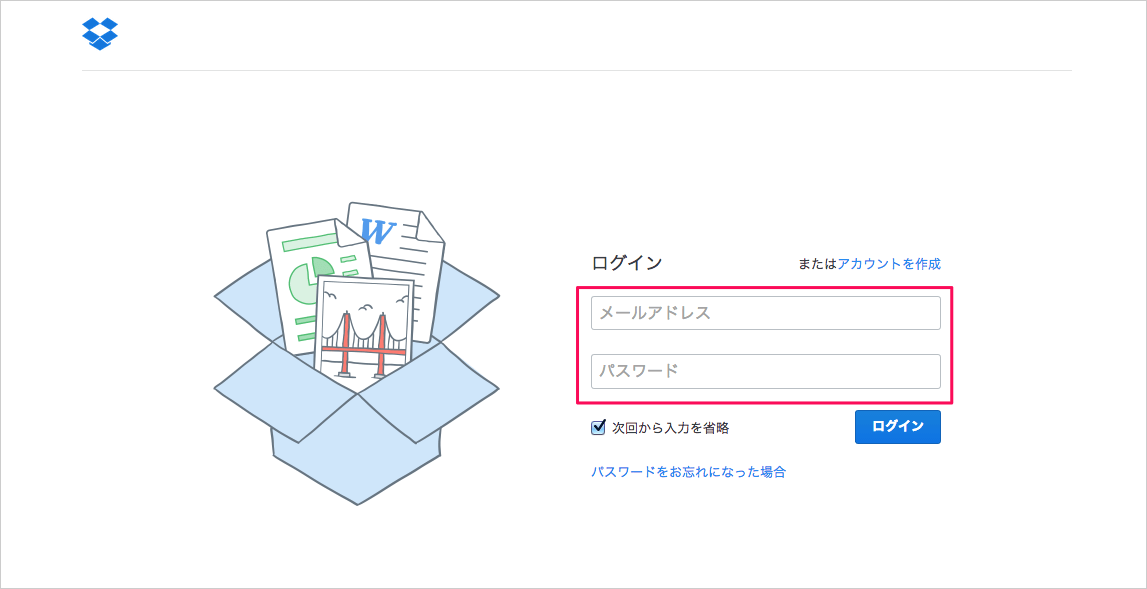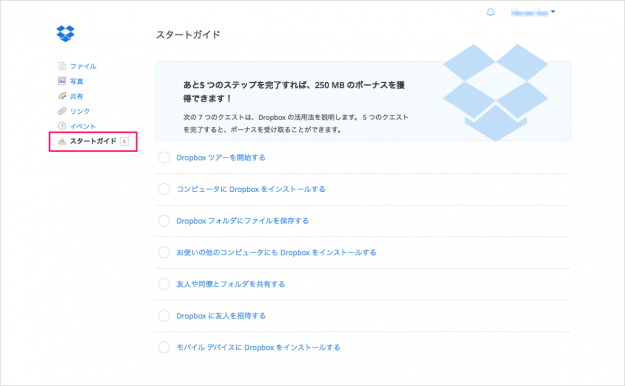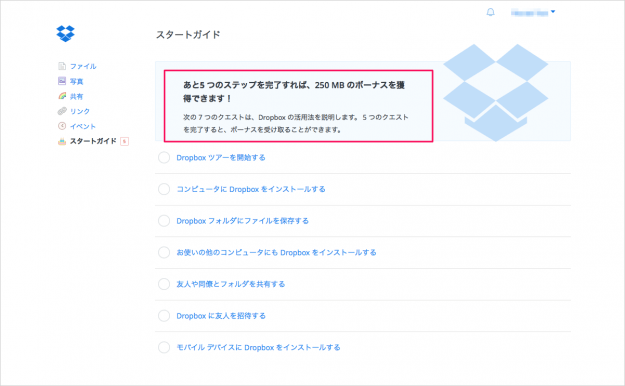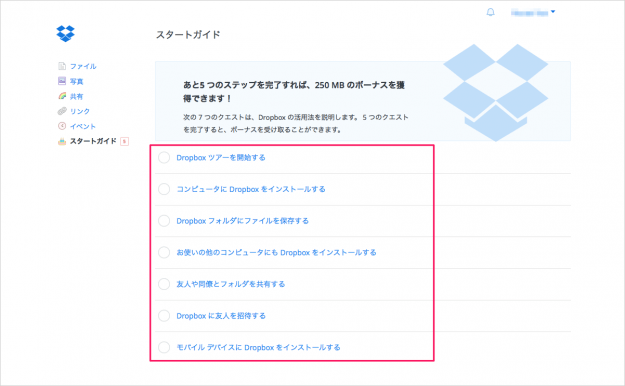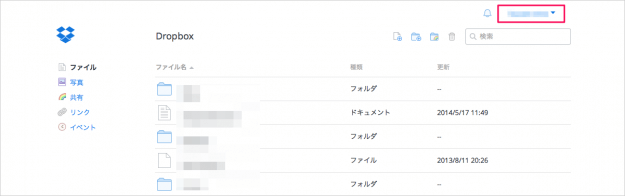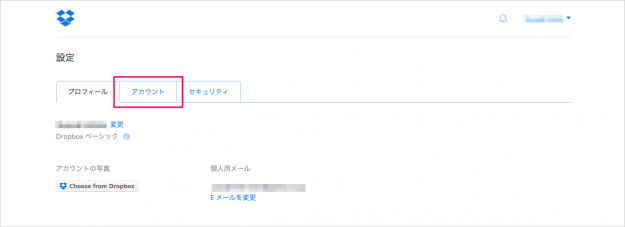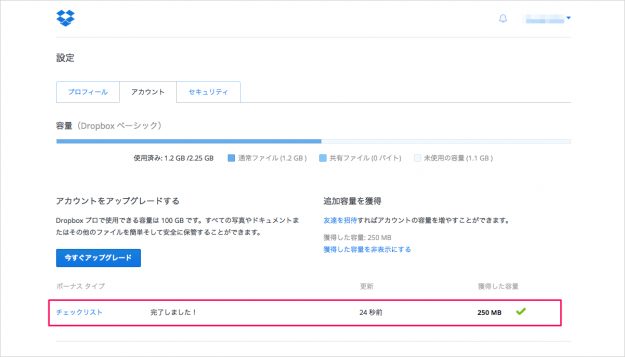目次
Dropboxのスタートガイドのクエストを完了し、使用できる容量をアップしましょう。
スタートガイドの簡単なクエスト「コンピュータに Dropbox をインストール」「Dropbox フォルダにファイルを保存」……などをクリアするだけで使用できる容量が250MBアップします。
「ベーシック(無料)」プランでは、使用できる容量が2GBに制限されているので、是非とも実施しておきましょう。
スタートガイドで容量アップ
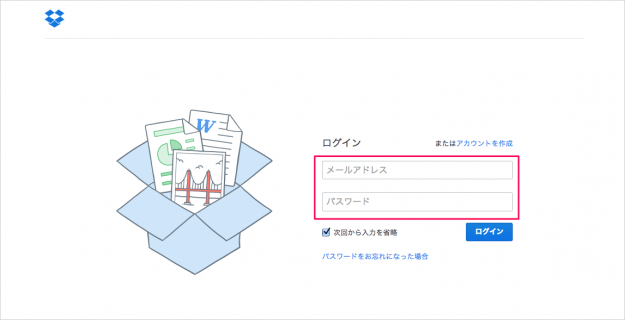
「メールアドレス」「パスワード」を入力し、「ログイン」をクリックします。
スタートガイドの7つのクエストのうち5つを完了すれば、容量250MBのボーナスを獲得できます!
- Dropbox ツアーを開始する
このツアーでは Dropbox の基本を説明します。
- コンピュータに Dropbox をインストールする
常にファイルにアクセスできるようにするには、コンピュータに Dropbox をインストールしておくのがベストです。
- Dropbox フォルダにファイルを保存する
コンピュータにインストールしている Dropbox にドキュメント、写真、メディアを保存すれば、Dropbox をインストールしている他のコンピュータでも自動的にそのファイルが表示されます。
- お使いの他のコンピュータにも Dropbox をインストールする
Dropbox に保存したファイルは、すべてのコンピュータおよびモバイル デバイスで更新され、必要なときにアクセスすることができます。
- 友人や同僚とフォルダを共有する
Dropbox の共有フォルダは写真や動画を共有したり、プロジェクトやレポートの共同作業を可能にします。
- Dropbox に友人を招待する
あなたが紹介した友人がコンピュータにDropbox をインストールして参加するごとに、あなたと友達に 500MB のボーナス容量を差し上げます!(最大16GBまで)
- モバイルデバイスに Dropbox をインストールする
Android / BlackBerry /iPad /iPhone 対応の Dropbox モバイル版なら、どこからでもファイルにアクセスできます。
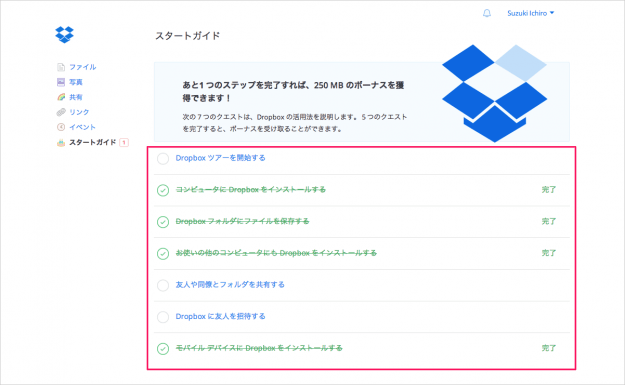
クエストを完了すると打ち消し線が引かれ、「完了」という記されます。
5つのクエストを完了すると左カラムから「スタートガイド」がなくなり、自動的に容量がアップします。
容量の確認
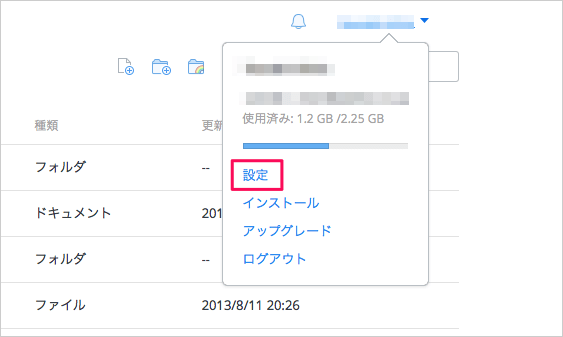
クリックするとポップアップが表示されるので、その中から「設定」をクリックします。
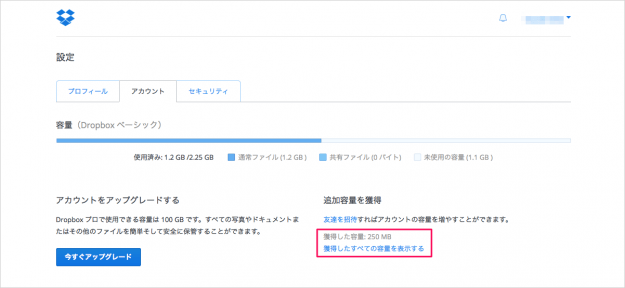
「アカウント」では獲得した容量を確認することができます。「250MB」が獲得されていますね。
「獲得したすべての容量を表示する」をクリックすると、